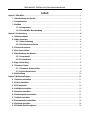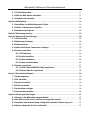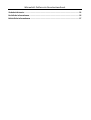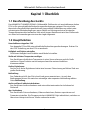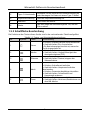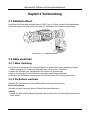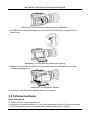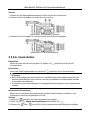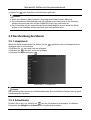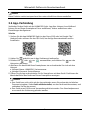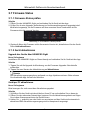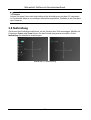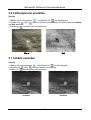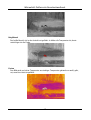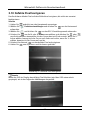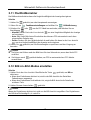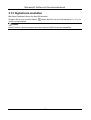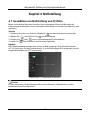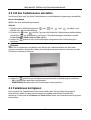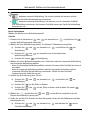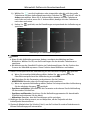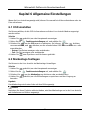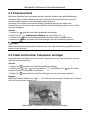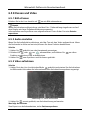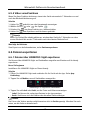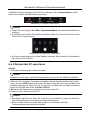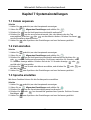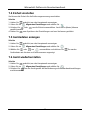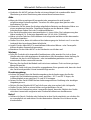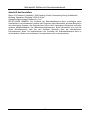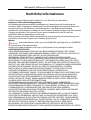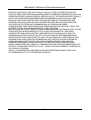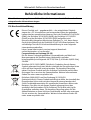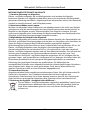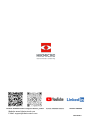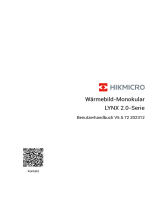Kontakt
Wä rmebild-Zielfernrohr
THUNDER ZOOM 2.0 Serie
Benutzerhandbuch V5.5.68 202311

Wä rmebild-Zielfernrohr Benutzerhandbuch
Inhalt
Kapitel 1 Ü berblick .......................................................................................................... 1
1.1 Beschreibung des Gerä ts ........................................................................................... 1
1.2 Hauptfunktion ............................................................................................................ 1
1.3 Aufbau ........................................................................................................................ 2
1.3.1 Komponente ..................................................................................................... 2
1.3.2 Schaltflä che Beschreibung ............................................................................. 3
Kapitel 2 Vorbereitung ..................................................................................................... 4
2.1 Kabelanschluss .......................................................................................................... 4
2.2 Akku einsetzen ........................................................................................................... 4
2.2.1 Akku-Anleitung ................................................................................................ 4
2.2.2 Die Batterie wechseln ...................................................................................... 4
2.3 Schiene montieren ..................................................................................................... 5
2.4 Ein-/Ausschalten ........................................................................................................ 6
2.5 Beschreibung des Menü s ........................................................................................... 7
2.5.1 Hauptmenü ...................................................................................................... 7
2.5.2 Schnellmenü .................................................................................................... 7
2.6 App-Verbindung ......................................................................................................... 8
2.7 Firmware Status ......................................................................................................... 9
2.7.1 Firmware-Status prü fen .................................................................................. 9
2.7.2 Gerä t aktualisieren .......................................................................................... 9
2.8 Nullstellung ............................................................................................................. 10
Kapitel 3 Bildeinstellungen ............................................................................................ 11
3.1 Dioptrien einstellen ................................................................................................. 11
3.2 Fokus einstellen ...................................................................................................... 11
3.3 FOV wechseln .......................................................................................................... 12
3.4 Helligkeit einstellen ................................................................................................ 12
3.5 Kontrast einstellen .................................................................................................. 12
3.6 Farbtemperatur einstellen ...................................................................................... 13
3.7 Schä rfe einstellen ................................................................................................... 13
3.8 Szenenmodus auswä hlen ....................................................................................... 14
3.9 Paletten einstellen .................................................................................................. 14
3.10 Defekte Pixel korrigieren ...................................................................................... 16

Wä rmebild-Zielfernrohr Benutzerhandbuch
3.11 Flachfeldkorrektur ................................................................................................. 17
3.12 Bild-im-Bild-Modus einstellen ............................................................................. 17
3.13 Digitalzoom einstellen .......................................................................................... 18
Kapitel 4 Nullstellung .................................................................................................... 19
4.1 Auswä hlen von Nullstellung von Profilen .............................................................. 19
4.2 Stil des Fadenkreuzes einstellen ............................................................................ 20
4.3 Fadenkreuz korrigieren ........................................................................................... 20
Kapitel 5 Entfernung messen ......................................................................................... 23
Kapitel 6 Allgemeine Einstellungen ................................................................................ 24
6.1 OSD einstellen ......................................................................................................... 24
6.2 Markenlogo festlegen ............................................................................................. 24
6.3 Einbrennschutz........................................................................................................ 25
6.4 Stelle mit hö chster Temperatur verfolgen ............................................................. 25
6.5 Erfassen und Video ................................................................................................. 26
6.5.1 Bild erfassen ................................................................................................. 26
6.5.2 Audio einstellen ............................................................................................ 26
6.5.3 Video aufnehmen .......................................................................................... 26
6.5.4 Video voraufzeichnen ................................................................................... 27
6.6 Dateien exportieren ................................................................................................. 27
6.6.1 Dateien ü ber HIKMICRO Sight exportieren .................................................. 27
6.6.2 Dateien ü ber PC exportieren ........................................................................ 28
Kapitel 7 Systemeinstellungen ...................................................................................... 29
7.1 Datum anpassen ..................................................................................................... 29
7.2 Zeit einstellen .......................................................................................................... 29
7.3 Sprache einstellen ................................................................................................... 29
7.4 Einheit einstellen ..................................................................................................... 30
7.5 Gerä tedaten anzeigen ............................................................................................. 30
7.6 Gerä t wiederherstellen ............................................................................................ 30
Kapitel 8 Hä ufig gestellte Fragen ................................................................................... 31
8.1 Warum ist der Bildschirm ausgeschaltet? ............................................................. 31
8.2 Das Bild ist nicht scharf, wie kann es eingestellt werden? ................................... 31
8.3 Aufnahme oder Aufzeichnung schlä gt fehl. Welches Problem liegt vor?............. 31
8.4 Warum erkennt der PC das Gerä t nicht? ................................................................ 31

Wä rmebild-Zielfernrohr Benutzerhandbuch
Sicherheitshinweis ........................................................................................................ 32
Rechtliche Informationen .............................................................................................. 35
Behö rdliche Informationen ............................................................................................ 37

Wä rmebild-Zielfernrohr Benutzerhandbuch
1
Kapitel 1 Ü berblick
1.1 Beschreibung des Gerä ts
Das HIKMICRO THUNDER ZOOM 2.0 Wä rmebild-Zielfernrohr mit zuschaltbarem dualen
FOV ist fü r unterschiedliche Beobachtungsanforderungen geeignet. Die extra hohe
thermische Empfindlichkeit gewä hrleistet eine perfekte Detailerfassung selbst unter
schwierigsten Wetterbedingungen, wenn Objekt und Hintergrund einen minimalen
Temperaturunterschied aufweisen. Mit seiner langen Betriebszeit wird das Zielfernrohr
vor allem bei Anwendungen wie etwa der Jagd eingesetzt.
1.2 Hauptfunktion
Umschaltbares doppeltes FOV
Das doppelte FOV erfü llt unterschiedliche Beobachtungsanforderungen. Drehen Sie
den FOV-Schaltring, um das FOV zu wechseln.
Helligkeit und Farbton einstellen
Sie kö nnen Helligkeit und Farbtö ne nach Bedarf einstellen.
Stelle mit hö chster Temperatur verfolgen
Das Gerä t kann die hö chste Temperatur in einer Szene erkennen und die Stelle
markieren. Diese Funktion variiert entsprechend den unterschiedlichen
Kameramodellen.
Groß er Digitalzoom
Der bis zu 8-fache Digitalzoom bietet eine bessere Fokussierung auf kleine Ziele aus
groß er Entfernung.
Nullstellung
Das Fadenkreuz hilft, das Ziel schnell und genau anzuvisieren. Je nach den
Bedingungen kö nnen Sie zwischen einmaliger oder separater Nullstellung wä hlen.
Siehe Nullstellung.
Audio und Recoil-aktivierte Aufnahme
Das Gerä t kann Audio aufnehmen und unterstü tzt automatische Aufnahme bei
Rü ckstoß .
App-Verbindung
Das Gerä t kann Fotos aufnehmen, Videos aufzeichnen, Dateien exportieren und
Parameter einstellen. Die Firmware wird mit HIKMICRO Sight aktualisiert, nachdem es
ü ber einen Hotspot mit Ihrem Telefon verbunden wurde.

Wä rmebild-Zielfernrohr Benutzerhandbuch
2
1.3 Aufbau
Das Erscheinungsbild des Wä rmebild-Zielfernrohrs kann variieren. Bitte nehmen Sie das
tatsä chliche Produkt als Referenz.
1.3.1 Komponente
Abbildung 1-1 Aufbau
Tabelle 1-1 Beschreibung des Aussehens
Nr.
Komponente
Funktion
1
Objektivdeckel
Schü tzt das Objektiv.
2
FOV-Schaltring
Schaltet das Blickfeld des Gerä ts um.
3
Fokusring
Stellen Sie den Fokus ein, um die Ziele klar zu
erkennen.
4
Schaltflä chen
Zum Einstellen von Funktionen und Parametern.

Wä rmebild-Zielfernrohr Benutzerhandbuch
3
5
Type-C-Schnittstelle
Schließ en Sie das Gerä t an die Stromversorgung an
oder ü bertragen Sie Daten mit einem Type-C-Kabel.
6
Dioptrieneinstellring
Stellt die Dioptrieneinstellung ein.
7
Akkufach
Zum Halten der Akkus.
8
Okular
Das dem Auge am nä chsten liegende Teil, um das
Ziel zu sehen.
1.3.2 Schaltflä che Beschreibung
Die Funktionen der Tasten dieses Gerä ts sind in der nachstehenden Tabelle aufgefü hrt.
Tabelle 1-2 Tasten- und Schnittstellenbeschreibung
Nr.
Symbol
Taste
Beschreibung
1
Strom
● Drü cken: Standby-Modus/Gerä t aufwecken
● Gedrü ckt halten: Ein-/Ausschalten
* Die Betriebsanzeige leuchtet rot, wenn das
Gerä t eingeschaltet ist.
2
Modus
● Drü cken: Paletten umschalten
● Gedrü ckt halten: Ungleichfö rmigkeit der
Anzeige korrigieren (FFC)
3
Erfassen
● Drü cken: Schnappschuss erfassen
● Gedrü ckt halten: Starten/stoppen der
Videoaufnahme
4
Menü
Nicht-Menü modus:
● Drü cken: Schnellmenü aufrufen
● Gedrü ckt halten: Hauptmenü aufrufen
Menü modus:
● Drü cken: Parameter bestä tigen/einstellen
● Gedrü ckt halten: Schnellmenü und
Hauptmenü verlassen
5
Zoom
● Drü cken: Digitalzoom umschalten
● Gedrü ckt halten: Aktivieren/Deaktivieren von
dem BiB-Modus

Wä rmebild-Zielfernrohr Benutzerhandbuch
4
Kapitel 2 Vorbereitung
2.1 Kabelanschluss
Verbinden Sie Gerä t und Netzteil ü ber ein USB-Type-C-Kabel, um das Gerä t aufzuladen.
Alternativ kö nnen Sie das Gerä t mit einem PC verbinden, um Dateien zu exportieren.
Abbildung 2-1 Kabelanschluss
2.2 Akku einsetzen
2.2.1 Akku-Anleitung
● Das Gerä t unterstü tzt einen austauschbaren Li-Ionen-Akku. Die Ladespannung des
Akkus beträ gt 4,2 V. Er hat eine Kapazitä t von 3,6 V/4,4 Ah (15,84 Wh).
● Laden Sie den Akku vor Erstgebrauch fü r mehr als 4 Stunden auf.
● Wenn nö tig, kaufen Sie bitte die vom Hersteller empfohlenen Batterien.
● Nehmen Sie die Batterie heraus, wenn das Gerä t lä ngere Zeit nicht benutzt wird.
2.2.2 Die Batterie wechseln
Nehmen Sie die Batterie aus dem Batteriefach und legen Sie diese ein.
Bevor Sie beginnen
Schalten Sie das Gerä t aus, bevor Sie den Akku herausnehmen.
Schritte
1. Heben Sie den Griff des Batteriefachdeckels an und ziehen Sie den Batteriefachdeckel
nach auß en.

Wä rmebild-Zielfernrohr Benutzerhandbuch
5
Abbildung 2-2 Entfernen der Abdeckung des Batteriefachs
2. Schieben Sie die Batterieverriegelung zur Seite (in Pfeilrichtung) und geben Sie die
Batterie frei.
Abbildung 2-3 Entriegeln der Batterieverriegelung
3. Batterie ins Batteriefach einlegen. Die Verriegelung arretiert die Batterie, wenn sie
vollstä ndig eingelegt ist.
Abbildung 2-4 Einlegen der Batterie
4. Drü cken Sie den Batteriefachdeckel fest, bis er einrastet.
2.3 Schiene montieren
Bevor Sie beginnen
● Schalten Sie das Gerä t zunä chst aus.
● Verwenden Sie das fusselfreie Tuch, um den Gerä tesockel und die Schiene zu reinigen.
● Die Schiene gehö rt nicht zum Lieferumfang. Bitte erwerben Sie es separat.

Wä rmebild-Zielfernrohr Benutzerhandbuch
6
Schritte
1. Richten Sie die Montagebohrungen am Gerä t und an der Schiene aus.
2. Setzen Sie die Schrauben ein, und ziehen Sie sie fest.
Abbildung 2-5 Schrauben einsetzen
3. Ziehen Sie die Schrauben an, um die Schiene am Gerä t zu befestigen.
Abbildung 2-6 Gerä t anschrauben
2.4 Ein-/Ausschalten
Einschalten
Wenn der Akku ausreichend geladen ist, halten Sie gedrü ckt, um das Gerä t
einzuschalten.
Ausschalten
Wenn das Gerä t eingeschaltet ist, halten Sie gedrü ckt, um es auszuschalten.
Hinweis
● Beim Ausschalten des Gerä ts wird ein Countdown zum Ausschalten angezeigt. Sie
kö nnen eine beliebige Taste drü cken, um den Countdown zu unterbrechen und das
Ausschalten abzubrechen.
● Die automatische Abschaltung bei niedrigem Batteriestand kann nicht abgebrochen
werden.
Automatische Abschaltung
Wenn Sie eine automatische Abschaltzeit fü r das Gerä t festlegen, schaltet es sich
automatisch nach der eingestellten Zeit ab.
Schritte
1. Halten Sie gedrü ckt, um das Hauptmenü anzuzeigen.
2. Gehen Sie zu Allgemeine Einstellungen und wä hlen Sie .
3. Drü cken Sie oder , um die Zeit fü r die automatische Abschaltung zu wä hlen.

Wä rmebild-Zielfernrohr Benutzerhandbuch
7
4. Halten Sie zum Speichern und Verlassen gedrü ckt.
Hinweis
● Wenn der Hinweis „Akku schwach“ angezeigt wird, laden Sie den Akku auf.
● Die automatische Abschaltung wird nur wirksam, wenn das Gerä t in den Standby-
Modus wechselt und nicht mit der HIKMICRO Sight-App verbunden ist.
● Der Countdown fü r die automatische Abschaltung beginnt erneut, wenn das Gerä t
wieder in den Standby-Modus wechselt oder neu gestartet wird.
2.5 Beschreibung des Menü s
2.5.1 Hauptmenü
Wenn das Gerä t eingeschaltet ist, halten Sie die gedrü ckt, um in das Hauptmenü zu
gelangen oder es zu verlassen.
● Drü cken Sie um nach oben zu gelangen.
● Drü cken Sie um nach unten zu gelangen.
● Drü cken Sie zur Bestä tigung .
Abbildung 2-7 Hauptmenü
Hinweis
Die Abbildung oben dient nur zu Referenzzwecken. Das tatsä chliche Fenster kann je nach
Softwareversion variieren.
2.5.2 Schnellmenü
Drü cken Sie in der Live-Ansicht auf , um das Schnellmenü anzuzeigen. Sie kö nnen
Parameter wie Helligkeit und Kontrast im Schnellmenü einstellen.

Wä rmebild-Zielfernrohr Benutzerhandbuch
8
Hinweis
Diese Funktion variiert entsprechend den unterschiedlichen Kameramodellen.
2.6 App-Verbindung
Verbinden Sie das Gerä t mit der HIKMICRO Sight -App ü ber Hotspot. Anschließ end
kö nnen Sie auf Ihrem Smartphone Fotos aufnehmen, Videos aufzeichnen oder
Einstellungen konfigurieren.
Schritte
1. Suchen Sie die App HIKMICRO Sight im App Store (iOS) oder bei Google Play™
(Android) oder scannen Sie den QR-Code, um die App herunterzuladen und zu
installieren.
Android
iOS
2. Halten Sie gedrü ckt, um in das Gerä temenü aufzurufen.
3. Drü cken Sie oder , um auszuwä hlen, und drü cken Sie , um den
Hotspot zu aktivieren.
4. Aktivieren Sie das WLAN Ihres Smartphones ein und verbinden Sie sich mit dem
Hotspot.
● Hotspot-Name: HIKMICRO_Seriennummer
● Hotspot-Passwort: Seriennummer
5. Ö ffnen Sie die App und verbinden Sie Ihr Smartphone mit dem Gerä t. Sie kö nnen die
Menü oberflä che des Gerä ts auf Ihrem Smartphone anzeigen.
Hinweis
● Das Gerä t kann sich nicht mit der App verbinden, wenn Sie mehrmals ein falsches
Passwort eingeben. Siehe Gerä t wiederherstellen, um das Gerä t zurü ckzusetzen, und
verbinden Sie die App erneut.
● Das Gerä t muss fü r die erste Verwendung aktiviert werden. Das Standardpasswort
muss nach der Aktivierung geä ndert werden.

Wä rmebild-Zielfernrohr Benutzerhandbuch
9
2.7 Firmware Status
2.7.1 Firmware-Status prü fen
Schritte
1. Ö ffnen Sie das HIKMICRO Sight und verbinden Sie Ihr Gerä t mit der App.
2. Prü fen Sie, ob eine Upgrade-Aufforderung im Gerä teverwaltungsmenü angezeigt wird.
Wird keine angezeigt, ist die Firmware auf dem neuesten Stand. Andernfalls ist die
Firmware nicht die neueste Version.
Abbildung 2-8 Firmware-Status prü fen
3. (Optional) Wenn die Firmware nicht die neueste Version ist, aktualisieren Sie das Gerä t.
Siehe Gerä t aktualisieren.
2.7.2 Gerä t aktualisieren
Upgrade des Gerä ts ü ber HIKMICRO Sight
Bevor Sie beginnen
Installieren Sie HIKMICRO Sight auf Ihrem Handy und verbinden Sie Ihr Gerä t mit der App.
Schritte
1. Tippen Sie auf die Upgrade-Aufforderung, um die Firmware-Upgrade-Schnittstelle
aufzurufen.
2. Tippen Sie zum Starten der Aktualisierung auf Aktualisieren.
Hinweis
Der Aktualisierungsvorgang kann aufgrund von App-Updates variieren. Bitte nehmen
Sie die aktuelle App-Version als Referenz.
Gerä t per PC aktualisieren
Bevor Sie beginnen
Bitte besorgen Sie sich zuerst das Aktualisierungspaket.
Schritte
1. Schließ en Sie das Gerä t mit dem Kabel an Ihren PC an und schalten Sie es dann ein.
2. Ö ffnen Sie den erkannten Datenträ ger, kopieren Sie die Aktualisierungsdatei und fü gen
Sie sie dem Stammverzeichnis des Gerä ts hinzu.
3. Halten Sie gedrü ckt, um das Gerä t neu zu starten und das Gerä t wird automatisch
aktualisiert. Der Aktualisierungsvorgang wird im Hauptmenü angezeigt.

Wä rmebild-Zielfernrohr Benutzerhandbuch
10
Hinweis
Achten Sie darauf, dass das Gerä t wä hrend der Aktualisierung mit dem PC verbunden
ist. Andernfalls kann es zu unnö tigen Aktualisierungsfehlern, Schä den an der Firmware
usw. kommen.
2.8 Nullstellung
Sie kö nnen das Fadenkreuz aktivieren, um die Position des Ziels anzuzeigen. Mithilfe der
Funktionen Freeze und Zoom kö nnen Sie das Fadenkreuz genauer einstellen. Siehe
Nullstellung fü r detaillierte Anweisungen.
Abbildung 2-9 Nullstellung

Wä rmebild-Zielfernrohr Benutzerhandbuch
11
Kapitel 3 Bildeinstellungen
3.1 Dioptrien einstellen
Schritte
1. Schalten Sie das Gerä t ein.
2. Halten Sie das Gerä t und achten Sie darauf, dass das Okular Ihr Auge abdeckt.
3. Stellen Sie den Ring zum Anpassen der Dioptrien ein, bis der OSD-Text oder das Bild
scharf ist.
Abbildung 3-1 Dioptrien einstellen
Hinweis
Berü hren Sie beim Einstellen der Dioptrien NICHT die Objektivoberflä che, um eine
Verschmutzung des Objektivs zu vermeiden.
3.2 Fokus einstellen
Schritte
1. Schalten Sie das Gerä t ein.
2. Ö ffnen Sie den Objektivdeckel.
3. Halten Sie das Gerä t und achten Sie darauf, dass das Okular Ihr Auge abdeckt.
4. Stellen Sie den Fokusring/-knopf ein, bis das Bild klar ist.
Hinweis
Berü hren Sie bei der Scharfstellung nicht die Objektivoberflä che, um eine
Verschmutzung des Objektivs zu vermeiden.

Wä rmebild-Zielfernrohr Benutzerhandbuch
12
Abbildung 3-2 Fokus einstellen
3.3 FOV wechseln
Drehen Sie den FOV-Schaltring, um das FOV des Objektivs zu wechseln. In der
Statusleiste wird ein Symbol wie angezeigt. Es gibt die Brennweite des Objektivs an.
Zum Beispiel bedeutet , dass die aktuelle Brennweite des Objektivs bei breitem
Sichtfeld 25 mm beträ gt.
Abbildung 3-3 FOV wechseln
3.4 Helligkeit einstellen
Sie kö nnen die Display-Helligkeit des Bildschirms einstellen.
Schritte
1. Drü cken Sie in der Live-Ansicht auf , um das Schnellmenü anzuzeigen.
2. Wä hlen Sie und drü cken Sie zur Bestä tigung.
3. Drü cken Sie oder , um die Display-Helligkeit einzustellen.
4. Halten Sie zum Speichern der Einstellungen und zum Verlassen gedrü ckt.
3.5 Kontrast einstellen
Schritte
1. Drü cken Sie in der Live-Ansicht auf , um das Schnellmenü anzuzeigen.
2. Wä hlen Sie und drü cken Sie zur Bestä tigung.
3. Drü cken Sie oder , um den Kontrast einzustellen.
4. Halten Sie zum Beenden und Speichern.

Wä rmebild-Zielfernrohr Benutzerhandbuch
13
3.6 Farbtemperatur einstellen
Schritte
1. Wä hlen Sie im Hauptmenü und drü cken Sie zur Bestä tigung.
2. Drü cken Sie oder , um einen Farbton auszuwä hlen. Sie kö nnen zwischen Warm
und Kalt wä hlen.
3. Halten Sie zum Beenden und Speichern.
Warm
Kalt
3.7 Schä rfe einstellen
Schritte
1. Wä hlen Sie im Hauptmenü und drü cken Sie zur Bestä tigung.
2. Drü cken Sie oder , um den Kontrast einzustellen.
3. Halten Sie zum Beenden und Speichern.
Schä rfe 1
Schä rfe 5

Wä rmebild-Zielfernrohr Benutzerhandbuch
14
3.8 Szenenmodus auswä hlen
Sie kö nnen eine geeignete Szene entsprechend der tatsä chlich verwendeten Szene
auswä hlen, um den Anzeigeeffekt zu verbessern.
Schritte
1. Halten Sie gedrü ckt, um das Hauptmenü aufzurufen.
2. Wä hlen Sie und drü cken Sie zur Bestä tigung.
3. Drü cken Sie oder , um den Szenenmodus zu wechseln.
– Erkennung: Fü r normale Szenen wird der Erkennungsmodus empfohlen.
– Dschungel: Fü r die Jagdumgebung wird der Dschungelmodus empfohlen.
4. Halten Sie zum Speichern der Einstellungen und zum Verlassen gedrü ckt.
3.9 Paletten einstellen
Sie kö nnen verschiedene Farbpaletten auswä hlen, um die gleiche Szene mit
unterschiedlichen Effekten anzuzeigen. Drü cken Sie in der Live-Ansichtsoberflä che,
um zwischen den Paletten zu wechseln.
Weiß glü hend
Der heiß e Bereich ist in der Ansicht hell gefä rbt. Je hö her die Temperatur ist, desto
heller ist die Farbe.
Schwarzglü hend
Der heiß e Bereich ist in der Ansicht dunkel gefä rbt. Je hö her die Temperatur ist, desto
dunkler ist die Farbe.

Wä rmebild-Zielfernrohr Benutzerhandbuch
15
Rotglü hend
Der heiß e Bereich ist in der Ansicht rot gefä rbt. Je hö her die Temperatur ist, desto
rotstichiger ist die Farbe.
Fusion
Das Bild wird von hoher Temperatur zu niedriger Temperatur gehend von weiß , gelb,
rot, rosa bis violett eingefä rbt.

Wä rmebild-Zielfernrohr Benutzerhandbuch
16
3.10 Defekte Pixel korrigieren
Das Gerä t kann defekte Pixel auf dem Bildschirm korrigieren, die nicht wie erwartet
funktionieren.
Schritte
1. Halten Sie gedrü ckt, um das Hauptmenü anzuzeigen.
2. Wä hlen Sie Funktionseinstellungen und drü cken Sie , um das Untermenü
aufzurufen.
3. Wä hlen Sie und drü cken Sie , um das DPC-Einstellungsmenü aufzurufen.
4. Drü cken Sie , um die X- oder Y-Achse auszuwä hlen, und drü cken Sie oder ,
um die Koordinaten einzustellen, bis der Cursor das tote Pixel erreicht. Wenn Sie X-
Achse wä hlen, bewegt sich der Cursor nach links und rechts; wenn Sie Y-Achse
wä hlen, bewegt sich der Cursor auf und ab.
5. Drü cken Sie zweimal , um das defekte Pixel zu korrigieren.
6. Halten Sie zum Speichern und Verlassen gedrü ckt.
Abbildung 3-4 Defekte Pixel korrigieren
Hinweis
Wenn das OSD im Display das defekte Pixel blockiert, wird das OSD automatisch
gespiegelt, wie in den folgenden Abbildungen dargestellt.
Seite wird geladen ...
Seite wird geladen ...
Seite wird geladen ...
Seite wird geladen ...
Seite wird geladen ...
Seite wird geladen ...
Seite wird geladen ...
Seite wird geladen ...
Seite wird geladen ...
Seite wird geladen ...
Seite wird geladen ...
Seite wird geladen ...
Seite wird geladen ...
Seite wird geladen ...
Seite wird geladen ...
Seite wird geladen ...
Seite wird geladen ...
Seite wird geladen ...
Seite wird geladen ...
Seite wird geladen ...
Seite wird geladen ...
Seite wird geladen ...
Seite wird geladen ...
-
 1
1
-
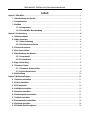 2
2
-
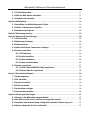 3
3
-
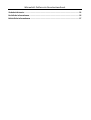 4
4
-
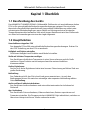 5
5
-
 6
6
-
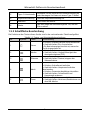 7
7
-
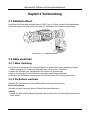 8
8
-
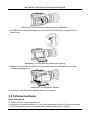 9
9
-
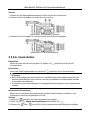 10
10
-
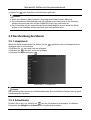 11
11
-
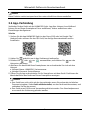 12
12
-
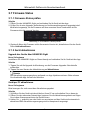 13
13
-
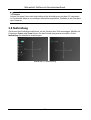 14
14
-
 15
15
-
 16
16
-
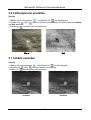 17
17
-
 18
18
-
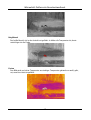 19
19
-
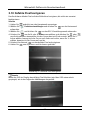 20
20
-
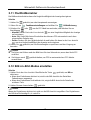 21
21
-
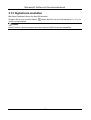 22
22
-
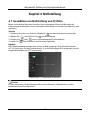 23
23
-
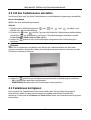 24
24
-
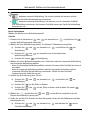 25
25
-
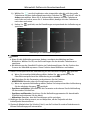 26
26
-
 27
27
-
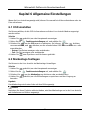 28
28
-
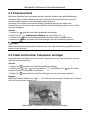 29
29
-
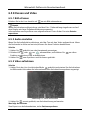 30
30
-
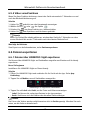 31
31
-
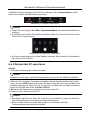 32
32
-
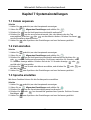 33
33
-
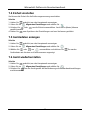 34
34
-
 35
35
-
 36
36
-
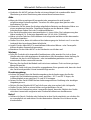 37
37
-
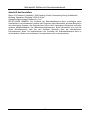 38
38
-
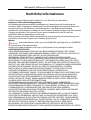 39
39
-
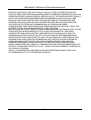 40
40
-
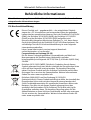 41
41
-
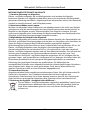 42
42
-
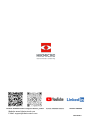 43
43